Como desinstalar e remover o Skype no Windows 10 (atualização 2021)

O Skype teve a melhor qualidade de videoconferência incomparável. A primeira coisa que nos veio à mente quando queríamos nos conectar com nossos amigos e colegas foi o Skype ou Skype for Business. Mas não mais !, a plataforma de comunicação mudou muito desde que a Microsoft adquiriu o Skype em 2011. Agora as pessoas não o adoram como antes. Esta página explicará as etapas sobre como desativar e desinstalar o Skype no Windows 10 .
Também compartilharemos como desinstalar o Skype for Business no Windows 10 . Uma das coisas irritantes sobre o skype é que ele se abre sozinho. Ele começa a abrir automaticamente em um laptop. Essas coisas parecem semelhantes às coisas que você está enfrentando? Neste guia, vamos ajudá-lo a se livrar do Skype em seu sistema de computador. Não se preocupe, ele também será interrompido na inicialização .
Pronto para desinstalar o Skype? Respire fundo!
Como impedir que o Skype inicie automaticamente na inicialização do Windows 10 (desative-o para sempre)
O Skype usa muitos recursos de um sistema de computador do que deveria. Se você deseja que o skype esteja presente no sistema do seu computador e evite que ele abra na inicialização, você pode desativá-lo facilmente através do gerenciador de tarefas. Você pode fazer isso da seguinte maneira:
- Na primeira etapa, você precisa abrir o aplicativo gerenciador de tarefas no Windows 10
- Você pode pesquisar o gerenciador de tarefas e então inicie-o
- Ou você pode clicar com o botão direito na barra de menus que está localizada na parte inferior da área de trabalho e selecionar o gerenciador de tarefas.
- Você verá uma janela do gerenciador de tarefas.
- Sua guia padrão é “process ? para desligar o skype para que não seja executado automaticamente. Para isso, precisamos ir para a guia “inicialização ?”.
- Agora clique na guia inicialização e role para baixo até ver o ícone do skype. Para selecionar essa linha, você precisa clicar uma vez, clicar com o botão direito do mouse no programa e pressionar o botão “desativar ?”.
Conforme você segue as etapas acima com precisão, o skype não será capaz de para abrir sozinho na próxima vez que você iniciar o sistema do computador. Desta forma, você interrompeu a execução do skype junto com outros aplicativos no Windows 10. Ainda assim, se deseja remover totalmente o skype do sistema do seu computador, você precisa seguir os passos abaixo.
7 melhores maneiras de desativar e desinstalar o Skype no Windows 10 2021
Em primeiro lugar, você precisa se lembrar de encerrar o skype antes do tempo e certificar-se de que seus serviços não estejam sendo executados em segundo plano . Os métodos são descritos abaixo.
- Na primeira etapa, você precisa fechar o skype. Para abri-lo, você precisa clicar no X que está lá no canto superior direito, que é destacado em vermelho conforme você rola sobre ele.
- Agora você irá olhar para baixo para encontrar o ícone do skype na navegação do Windows Barra. Agora clique com o botão direito na imagem e clique em sair do skype.
- Agora você pode prosseguir com o processo de desinstalação usando um dos seguintes métodos.
Desinstalando Skype usando o painel de controle do Windows 10
Uma das maneiras mais fáceis de desinstalar o skype ou qualquer outro aplicativo é por meio do painel de controle. Assim, você não poderá excluir acidentalmente atalhos como o Skype for Business. Você deve saber que o aplicativo skype existe tanto para janelas quanto para desktop. Você pode obter o skype baixando-o do site do skype e instalar o aplicativo da loja do Windows.
- Depois que o skype estiver totalmente fechado, você precisa ir para o lado esquerdo da barra de navegação do Windows e digitando na barra de pesquisa da Cortana, procure o painel de controle.
- Quando o painel de controle abrir, você precisa clicar na opção “desinstalar um programa” presente no canto inferior esquerdo.
- Agora, para localizar o skype, role pela lista de programas em seu sistema de computador. Agora você precisa clicar com o botão direito sobre ele e selecionar “desinstalar. ?/Li>
- Agora o Windows deve instalar o skype. Uma vez feito isso, você receberá um prompt.
VEJA TAMBÉM : Como ignorar e remover a senha do BIOS ( Tutorial).
Desinstalando o Skype usando as configurações
Você também pode desinstalar o skype fazendo alterações específicas nas configurações. Para isso, você precisa seguir os passos abaixo:
- Na primeira etapa, lá na caixa de pesquisa da Cortana, você precisa digitar “programas ?” E depois clicar no botão “adicionar ou remover programas ? opção.
- Quando ele abrir, você precisa clicar em aplicativos e recursos. Agora role para baixo até o aplicativo skype. Agora você verá que ambas as versões aparecerão no sistema do computador. Você precisa clicar em qualquer um deles e clicar no botão desinstalar. Assim que a primeira for feita, você precisará fazer o mesmo com a outra.
Removendo todos os arquivos e dados do Skype
- É muito certo que mesmo que você já tenha desinstalado o aplicativo skype do seu sistema de computador, ainda existem alguns arquivos residuais relacionados ao skype que ainda estão lá no seu sistema de computador. Estão até ocupando o espaço necessário. Para localizá-los e excluí-los, você precisa pressionar as teclas Windows + R e digitar% appdata% na caixa de diálogo que aparece. Nota: na maioria dos sistemas de computador, o sistema Windows está entre ALT e FN.
- Conforme você clica no botão OK, a seguinte janela deve aparecer
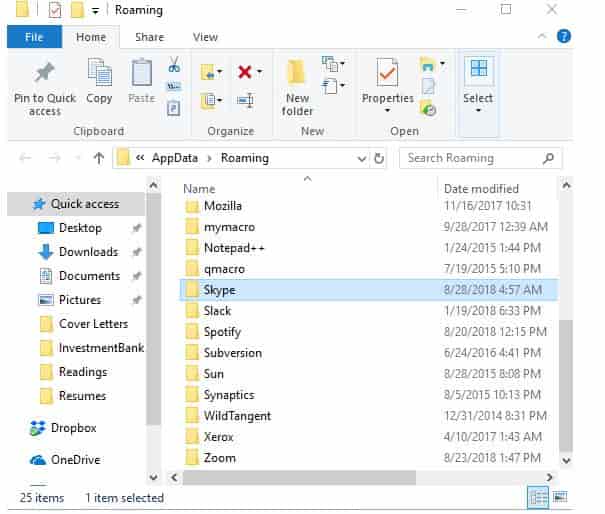
- Agora você precisa rolar para baixo e localizar o skype
- Clique com o botão direito sobre ele e selecione excluir. Lembre-se de que isso também excluirá seu histórico de bate-papo. No entanto, se você quiser salvar o histórico do skype, abra o arquivo e a pasta com seu nome de usuário do skype. O que você precisa fazer é copiá-lo e colar esse arquivo em qualquer outro lugar.
- Finalmente, você precisa limpar as entradas do seu registro. Clique nas teclas Windows + R novamente. Em seguida, digite “Regedit ? E aperte o botão Enter
- O seguinte arquivo aparecerá

- Selecione editar e localize
- Você precisa digitar no skype. Aparecerão cinquenta entradas diferentes, você precisa selecionar cada uma individualmente.
Observação: você precisa ter cuidado ao modificar seu registro, pois pode ocorrer um problema grave . É considerado uma boa ideia fazer backup do editor de registro no Windows 10.
Desinstalando o Skype diretamente de seus aplicativos do sistema
Você pode desinstalar o skype diretamente se você sabe onde o arquivo skype está localizado no sistema do seu computador. Ele é armazenado na pasta de programas para muitos usuários. Geralmente, o ícone do skype que vemos na área de trabalho é geralmente um atalho, não o arquivo real que você deseja desinstalar. Para isso, você precisa seguir as etapas abaixo:
- Na primeira etapa, você precisa digitar skype na caixa de pesquisa da Cortana lá no canto inferior esquerdo
- Como o aplicativo aparece, você precisa clicar com o botão direito sobre ele e desinstalar
- Este método se aplica ao aplicativo skype, seja você baixou o arquivo do instalador da loja da Microsoft ou skype.com.
Como desinstalar o Skype usando desinstaladores de terceiros
Se das opções acima você não conseguiu excluir o skype, você sempre pode recorrer a um instalador de terceiros . Você tem duas boas opções que compartilhamos. Embora não sejam gratuitos, eles oferecem testes gratuitos que desinstalam muitos programas, incluindo o Skype. Os instaladores de terceiros são os seguintes:
- IObit Uninstaller-1ª melhor ferramenta
Conforme você baixa e instala o programa , ele deve mostrar uma lista de todos os programas na inicialização. Você precisa digitar skype lá na caixa de pesquisa ou rolar para baixo para encontrá-lo. Depois de fazer isso, você precisa clicar no ícone da lixeira presente no lado direito para desinstalá-lo.
Baixe o IObit Uninstaller 9 (mais recente)
- CleanMyPC-2ª melhor escolha
Conforme você baixa e instala o programa, você precisa procurar pelo recurso “multi desinstalador ? através do painel esquerdo. Agora você poderá ver uma lista de programas que instalou no sistema do seu computador. Agora você precisa rolar para baixo para encontrar o skype e clicar na caixinha que está presente no lado esquerdo. Quando o botão verde for desinstalado, clique nele.
Embora tenhamos boas lembranças de ligar e conversar com amigos pelo skype, o Whatsapp e o messenger são considerados mais convenientes para videochamadas e mensagens de texto. O ecossistema da Microsoft é a única vantagem que o skype tem sobre as outras plataformas de mídia social. O Skype geralmente vem pré-instalado, se não for altamente recomendado ou facilmente acessível em um sistema Windows.
O ponto que precisa ser destacado aqui é que o skype está lá em nosso sistema de computador, mas seu uso diminuiu. A principal razão pela qual queremos remover o skype é por causa de sua execução automática.
Muitas pessoas também não gostam do skype por causa de sua conectividade ruim, interface de usuário desatualizada e envio de uma plataforma baseada em mensagens, apesar de focar no que o criou um grande nome: chamadas de vídeo. Por este e muitos outros motivos, o Facebook Messenger e o Whatsapp são considerados de bom desempenho.
Baixe CleanMyPC (mais recente)
Tenha você já desabilitou o Skype?
Neste guia, explicamos como você pode desinstalar e desabilitar completamente o skype do Windows 10 . Este tutorial também ajuda você a excluir o skype para negócios . O Skype tem sido menos interessante para muitos de nós recentemente, não me entenda mal, ainda é ótimo e funciona muito bem, mas outros aplicativos de chamada e bate-papo como Whatsapp, Viber e Messenger têm mais preferência.